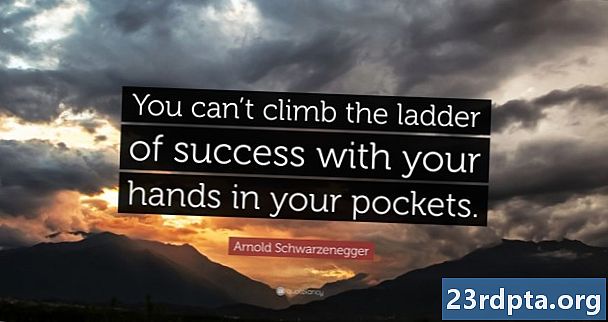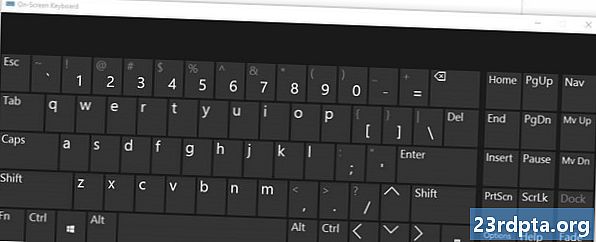
Conţinut
- Reporniți computerul
- Este o problemă hardware sau software?
- Ce trebuie să faceți dacă este o problemă hardware
- Ce trebuie să faceți dacă este o problemă software

Există câteva lucruri pe care le puteți face dacă tastatura laptopului dvs. nu funcționează - unele sunt relativ ușoare, altele sunt ceva mai complicate. În orice caz, problemele legate de tastatură pot fi rezolvate cu siguranță, este doar o problemă de cât de rapid și dacă va trebui să plătești sau nu pentru a finaliza munca.
Reporniți computerul
Ori de câte ori aveți probleme cu computerul, acesta este primul lucru care trebuie să încercați înainte de a rezolva problemele. Repornirea computerului este rapidă, ușoară și poate rezolva problemele pe care le întâmpinați cu tastatura.
Vestea bună este că nu ai nevoie de o tastatură funcțională pentru a reporni laptopul. Nu trebuie decât să deschideți start meniul de pe Windows 10, faceți clic pe Putere, apoi selectați tasta Repornire opțiune. În cazul în care întâmpinați probleme și cu mouse-ul și touchpadul, apăsați și mențineți apăsat butonul de pornire de pe computer pentru câteva secunde, după care dispozitivul se va opri. Apoi, întoarce-l din nou cu apăsarea unui buton și vezi dacă asta a rezolvat problema.
Este o problemă hardware sau software?

Acest pas va reduce problema dvs., dezvăluind dacă tastatura laptopului nu funcționează din cauza problemelor hardware sau software.
Iată cum se face: Reporniți computerul și introduceți BIOS-ul. Puteți face acest lucru prin apăsarea repetată a unei taste specifice în timp ce computerul se pornește. Ce cheie de apăsat depinde de laptopul pe care îl dețineți - este de obicei F2 sau Șterge. Tasta exactă de utilizat va fi afișată în partea de jos a ecranului în timp ce computerul se pornește.
Dacă puteți introduce BIOS, software-ul este de vină pentru problema dvs. legată de tastatură. Dar dacă nu puteți introduce BIOS, aveți cel mai probabil de-a face cu o problemă hardware.
Ce trebuie să faceți dacă este o problemă hardware

În cazul unei probleme hardware, primul lucru de făcut este să încercați să curățați tastatura. Înainte de a începe, asigurați-vă că opriți laptopul și deconectați-l din motive de siguranță. După ce ați terminat, întoarceți laptopul în sus și apoi agitați-l ușor și atingeți-l în partea de jos. Sperăm că veți putea scăpa de praf și alte murdăriri care s-au găsit sub tastatură. Puteți, de asemenea, să suflați pe tastatură, sau mai bine să folosiți o cutie de aer comprimat.
Dacă acest lucru nu face acest lucru, puteți elimina bateria de pe laptop și apoi conectați dispozitivul pentru a o porni. Uneori, bateria poate cauza probleme legate de tastatură, mai ales dacă se supraîncălzește.
Există, de asemenea, șansa ca tastatura să fie deteriorată sau deconectată de la placa de bază. În aceste două cazuri, va trebui să deschideți laptopul și să conectați tastatura sau să o înlocuiți dacă este defect. Dacă laptopul este încă în garanție, trebuie doar să îl trimiteți pentru a-l repara. Dacă nu, nu vă recomandăm să plătiți un profesionist pentru a remedia problema în loc să o faceți singur, cu excepția cazului în care știți cu adevărat ce faceți.
Ce trebuie să faceți dacă este o problemă software

În cazul în care tastatura laptopului dvs. nu funcționează din cauza unei probleme software, veți fi capabil să o recuperați și să funcționeze în cel mai scurt timp. Există câteva lucruri pe care ar trebui să le încercați.
Primul este să actualizați driverul dvs. de tastatură. Deschis Manager de dispozitiv pe laptopul Windows, găsiți Tastaturi opțiune, extindeți lista și faceți clic dreapta Tastatură PS / 2 standard, urmat de Actualizați driver-ul. După terminarea actualizării, testați pentru a vedea dacă tastatura dvs. funcționează. În caz contrar, următorul pas este să ștergeți și să reinstalați driverul.
Faceți clic dreapta pe butonul Tastatură PS / 2 standard din nou și apoi selectați tasta Dezinstalați dispozitivul opțiune. După ce șoferul este șters, reporniți dispozitivul și driverul ar trebui să reinstalați automat. Testați din nou tastatura pentru a vedea dacă problema este rezolvată.
Dacă toate lucrurile nu reușesc, ultima opțiune este să rulați o scanare malware cu un instrument precum Malwarebytes. Este posibil ca tastatura laptopului dvs. să nu funcționeze din cauza unui fel de virus, de care sperăm să scăpăm o scanare malware.
Acolo îl aveți - acestea sunt câteva lucruri pe care le puteți încerca dacă tastatura laptopului nu funcționează. Ți-a rezolvat vreuna dintre ele? Spuneți-ne care din comentariile de mai jos.